Energiespareinstellungen ändern
Dokumente in Office schneller speichern
von
Stefan
Bordel
dpa - 06.04.2017

Foto: hvostik / Shutterstock.com
Wer kennt diese nervigen Momente nicht: Man will nach einer Kaffeepause an seiner Präsentation weiterarbeiten, doch das Speichern bremst einen aus. Das können sich Office-Nutzer ersparen, wenn sie die Energiespareinstellungen verändern.
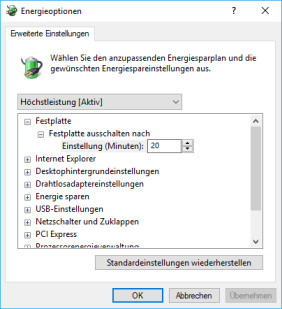
In den Energieoptionen lässt sich definieren, nach welcher Inaktivitätsdauer Festplatten ausgeschalten werden.
Zumindest, wenn er einen Rechner nutzt, bei dem Windows und Programme auf einer SSD laufen, die Daten aber auf einer klassischen Festplatte gespeichert werden. Denn dann kann es sein, dass sich die Platte nach 20 Minuten Inaktivität schlafen gelegt hat - so wie es standardmäßig im Windows-Energiesparplan vorgesehen ist.
Kommt dann auf einmal ein Schreib-Befehl, muss die Platte erst einmal wieder andrehen und auf ihre volle Drehzahl kommen, bevor wieder das Speichern einer Datei möglich ist. Zur Lösung des Problems kann man zum einen einen längeren Inaktivitätszeitraum in den Energiespareinstellungen definieren. Oder aber man speichert Dokumente, an denen man gerade oder ständig arbeitet einfach erst einmal auf der SSD. Diese schaltet sich wegen der ständigen Windows-eigenen Zugriffe wenn überhaupt viel später und auch seltener ab.
- Die Energiespareinstellungen erreichen Sie über die Systemeinstellungen, die Sie per Tastenkürzel [Windows-Taste] + [R] mit einer Eingabeaufforderung starten. Dort geben Sie den Befehl control ein und bestätigen mit [Enter].
- Unter dem Menüpunkt "Hardware und Sound" befinden sich hier die "Energieoptionen". Navigieren Sie zum jeweils aktivieren Energiesparplan und klicken Sie auf das Feld "Energiesparplaneinstellungen ändern".
- Im nächsten Fenster öffnen Sie anschließend die "erweiterten Energieeinstellungen". Unter dem Menüpunkt "Festplatte" können Sie nun definieren, nach welcher Inaktivitätsdauer die Festplatte ausgeschalten wird.